إذا تم تبديل مفتاحي "و" على نظام التشغيل Windows 10 ، فمن المحتمل أنك تتساءل عما حدث وكيف يمكنك إصلاحه.
قد يكون من المحبط التعامل مع هذه المشكلة ، خاصةً إذا بدت مقايضة بين المفاتيح بشكل عشوائي. في بعض الأحيان ، قد يكون من المربك معرفة كيفية الحصول على مفاتيحك و "@" مرة أخرى إلى أزرار المفاتيح الصحيحة.
دعنا نلقي نظرة على سبب حدوث ذلك في المقام الأول ، ثم سنقدم لك بعض الحلول التي يجب أن تجعل لوحة المفاتيح تعمل مع المفاتيح الصحيحة مرة أخرى. في معظم الحالات ، يكون الحل واضحًا.
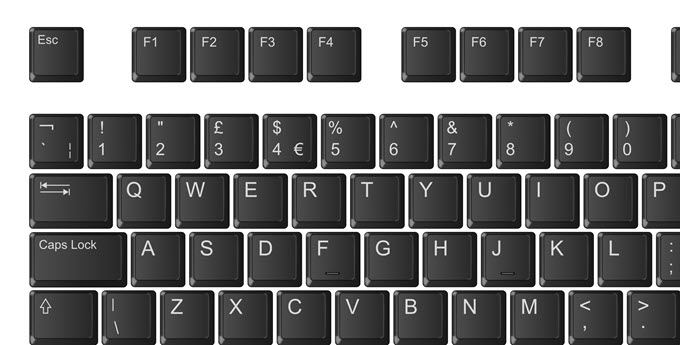
لماذا "@" و "مفاتيح الاستمرار في التبديل"
السبب في استمرار التبديل بين @ و "المفاتيح" لأن لوحة المفاتيح تقوم بالتبديل بين إعدادين مختلفين للغة. عادةً ما يتم تبديل لوحة المفاتيح بين لوحة مفاتيح الولايات المتحدة ولوحة مفاتيح المملكة المتحدة. الفرق الرئيسي بين لوحات المفاتيح هذه هو أن "و @ في وضعين متقابلين.
على لوحة مفاتيح المملكة المتحدة ، سيؤدي الضغط على shift + 'إلى منحك رمز @ ، والضغط على <قوي>shift + 2سيمنحك علامة اقتباس أحادية. على لوحة مفاتيح الولايات المتحدة ، يتم عكس هذا. لذلك على الرغم من أن مفاتيحك الفعلية قد تخبرك بشيء واحد ، إلا أن برنامج Windows 10 يعتقد أن لوحة المفاتيح أو إعداد اللغة الذي تستخدمه مخصص بلغة مختلفة. لحسن الحظ ، قد يكون من السهل جدًا تبديل الأشياء.

أولاً ، يجب عليك معرفة ما إذا كان لديك لوحة مفاتيح بريطانية أو أمريكية. هذا من السهل القيام به. انظر إلى مفاتيح الأرقام الثلاثة الأولى على لوحة المفاتيح والرجوع إلى الرسم البياني أعلاه. يعني المفتاح @ on 2 أنها الولايات المتحدة ، والفاصلة العليا تعني أنه لوحة مفاتيح في المملكة المتحدة.
In_content_1 الكل: [300x250] / dfp: [640x360]->بمجرد فهم لوحة المفاتيح التي لديك ، يمكنك اختيار إعداد اللغة المطابق من خلال الخطوات المذكورة أدناه.
تغيير إعدادات اللغة الافتراضية
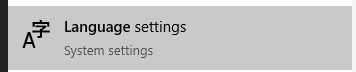
الخطوة التالية هي تغيير نظام التشغيل Windows 10 اعدادات اللغة. للقيام بذلك ، اضغط على ابدأ واكتب اللغة. ثم انقر على إعدادات اللغة.
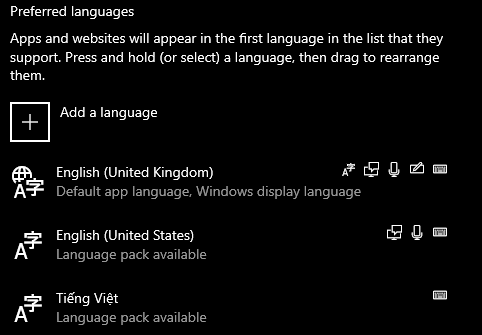
بعد ذلك ، ألق نظرة على إعدادات اللغة المفضلة. انقر على السهم للتأكد من أن اللغة التي تريد استخدامها موجودة في أعلى القائمة. إذا كان لديك رمز @ على مفتاحك 2 ، فيجب أن تكون اللغة الإنجليزية في الولايات المتحدة في الأعلى. إذا كان لديك "رمز على مفتاحك 2 ، فيجب أن تكون المملكة المتحدة باللغة الإنجليزية في الأعلى.
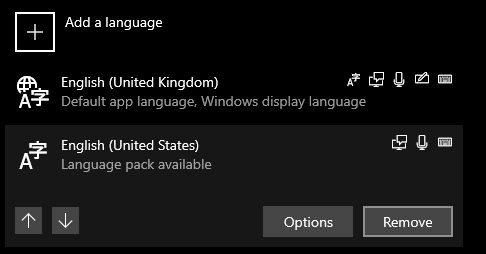
بدلاً من ذلك ، يمكنك النقر فوق خيار اللغة الذي لن تستخدمه والنقر على إزالة. هذا يجب أن يمنع جهاز الكمبيوتر الخاص بك من التبديل بين خياري اللغتين في أي وقت.
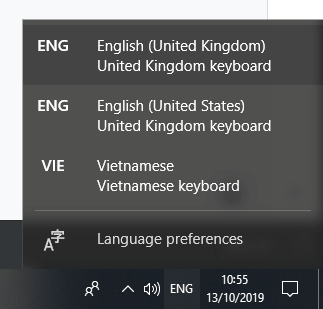
إذا كنت ترغب في الاحتفاظ بأي سبب لغات متعددة ، يمكنك دائمًا التبديل بينها في أي وقت عن طريق النقر فوق زر اللغة على شريط المهام ، على يسار الوقت.
يعد هذا مفيدًا عند الكتابة وفجأة يتم تبديل المفتاحين @ و "أثناء الكتابة". يحدث ذلك لأنك قمت بطريق الخطأ بالضغط على مفتاح Windows + مفتاح المسافةفي نفس الوقت - سيؤدي ذلك إلى الانتقال بين اللغات.
تثبيت البرنامج الثابت للتوقف عن @ & "تبديل المفاتيح
في بعض الأحيان تحتوي لوحات المفاتيح على برامج ثابتة يمكنها العبث بإعدادات اللغة الخاصة بك ، مما قد يعني أنك تواجه مشكلات حتى بعد اتباع الخطوات المذكورة أعلاه.
لإصلاح هذا الأمر ، أول شيء يجب عليك فعله هو تثبيت أي برنامج يدعم لوحة المفاتيح. على سبيل المثال ، تستخدم لوحات مفاتيح Razer الماسح المشبك.
الخطوة التالية هي التأكد من أن لغتك الافتراضية على Windows 10 صحيحة وتتوافق مع لوحة المفاتيح. انقر على البدءواكتب اللغات. ثم انقر على إعدادات اللغةمرة أخرى.
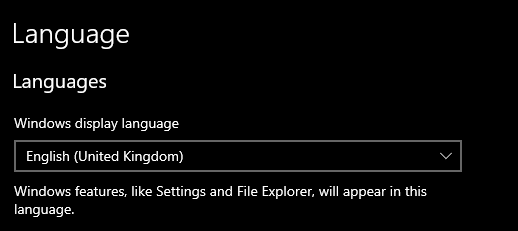
عند فتح صفحة إعدادات اللغة ، تأكد من أن لديك لغة العرض الصحيحة بناءً على لوحة المفاتيح. ارجع إلى الرسم البياني في البداية مرة أخرى إذا لم تكن متأكدًا من الخيار.
ثم ، أعد تشغيل الكمبيوتر.
إعادة تعيين برامج التشغيل أو تحديث برامج التشغيل لإيقاف @ & "تبديل المفاتيح
خيار استكشاف الأخطاء وإصلاحها النهائي هو إعادة تعيين وإعادة تثبيت برامج تشغيل لوحة المفاتيح. للقيام بذلك:
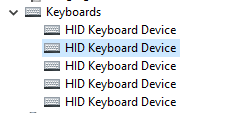
لن تعمل لوحة المفاتيح الآن ، ولكن يمكننا حلها بسرعة.
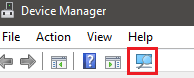
استخدم الماوس للنقر زر التكبير في الإعدادات. سيقوم الكمبيوتر بتثبيت برامج تشغيل لوحة المفاتيح مرة أخرى. بعد ذلك ، أعد تشغيل الكمبيوتر.